Come disinstallare VideoSolo Screen Recorder
Di solito, se VideoSolo Screen Recorder non funziona bene sul tuo computer, puoi provare a risolvere il problema disinstallando e reinstallando il programma.O a volte, non vuoi più mantenere il registratore dello schermo VideoSolo e vuoi disinstallarlo dal tuo computer.Puoi seguire i passaggi per disinstallare il programma su Windows e Mac.
Come disinstallare VideoSolo Screen Recorder su Windows
Passaggio 1. Aprire il menu Start sul computer.
Passaggio 2. Trova VideoSolo Screen Recorder.Ora puoi fare clic direttamente sul pulsante di disinstallazione.Oppure fai clic con il pulsante destro del mouse sul programma e seleziona "disinstalla" dal menu a comparsa.

Passaggio 3. Ora andrai alla finestra "Programmi e funzionalità".Qui puoi fare clic su VideoSolo Screen Recorder e scegliere "Disinstalla".

Passaggio 4. Fare clic su "Sì" nella finestra di conferma.Quindi inizierà la disinstallazione.
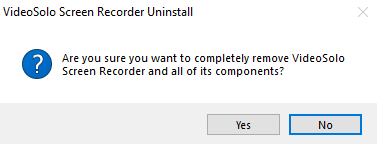 Passaggio 5. Il processo sarà completato in pochi secondi.Vedrai un messaggio che "VideoSolo Screen Recorder è stato rimosso con successo dal tuo computer" quando il programma viene disinstallato completamente.
Passaggio 5. Il processo sarà completato in pochi secondi.Vedrai un messaggio che "VideoSolo Screen Recorder è stato rimosso con successo dal tuo computer" quando il programma viene disinstallato completamente.

Come disinstallare VideoSolo Screen Recorder su Mac
La disinstallazione di VideoSolo Screen Recorder su Mac è davvero semplice.
Passaggio 1. Apri la cartella "Applicazione" e trova VideoSolo Screen Recorder.
Passaggio 2. Ora fai clic su di esso e seleziona "Sposta nel cestino" dal menu a comparsa.
Passaggio 3. Quindi, il programma verrà disinstallato correttamente dal tuo Mac.
+




